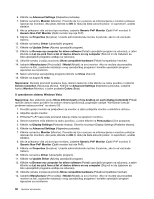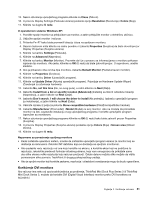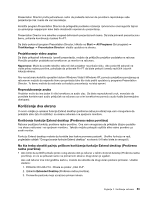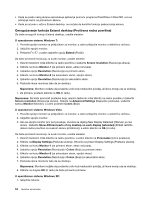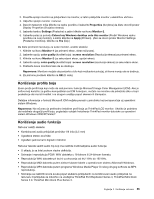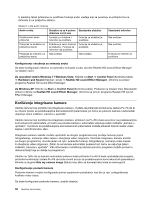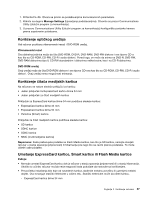Lenovo ThinkPad L421 (Serbian Latin) User Guide - Page 73
Korišćenje profila boja, Korišćenje audio funkcija, Series 3 ili ThinkPad Mini Dock Plus Series 3.
 |
View all Lenovo ThinkPad L421 manuals
Add to My Manuals
Save this manual to your list of manuals |
Page 73 highlights
2. Povežite spoljni monitor sa priključkom za monitor, a zatim priključite monitor u električnu utičnicu. 3. Uključite spoljni monitor i računar. 4. Desnim tasterom miša kliknite na radnu površinu i izaberite Properties (Svojstva) da biste otvorili prozor Display Properties (Svojstva ekrana). 5. Izaberite karticu Settings (Postavke) a zatim kliknite na ikonu Monitor-2. 6. Izaberite polje za potvrdu Extend my Windows desktop onto this monitor (Proširi Windows radnu površinu na ovaj monitor), a zatim kliknite na Apply (Primeni). (Ako se otvori prozor Monitor Settings (Postavke monitora), kliknite na Yes (Da).) Da biste promenili rezoluciju za svaki monitor, uradite sledeće: 1. Kliknite na ikonu Monitor-1 (za primarni ekran, ekran računara). 2. Izaberite opciju color quality (kvalitet boja) i screen resolution (Rezolucija ekrana) za primarni ekran. 3. Kliknite na ikonu Monitor-2 (za sekundarni ekran, spoljni ekran). 4. Izaberite opciju color quality (kvalitet boja) i screen resolution (rezolucija ekrana) za sekundarni ekran. 5. Postavite ikone monitora tako da se dodiruju. Napomena: Monitore možete da postavite u bilo koji međusobni položaj, ali ikone moraju da se dodiruju. 6. Za primenu postavki kliknite na OK (U redu). Korišćenje profila boja Ekran pruža profil boja koji može da radi pomoću funkcije Microsoft Image Color Management (ICM). Ako je softver koji koristite za grafiku kompatibilan sa ICM funkcijom, možete na monitoru da prikažete sliku u boji i podesite je da ima isti kvalitet i na drugom uređaju poput skenera ili štampača. Detaljne informacije o funkciji Microsoft ICM možete pronaći u priručniku koji se isporučuje uz operativni sistem Windows. Napomena: Na računaru je prethodno instaliran profil boja za ThinkPad LCD monitor. Ukoliko je potrebno da instalirate drugačiji profil boja, pogledajte odeljak Instaliranje ThinkPad monitor datoteke za operativni sistem Windows 2000/XP/Vista/7. Korišćenje audio funkcija Računar sadrži sledeće: • Kombinovani audio priključak prečnika 1/8 inča (3,5 mm) • Ugrađene stereo zvučnike • Ugrađeni jednosmerni digitalni mikrofon Računar takođe sadrži audio čip koji ima različite multimedijalne audio funkcije: • U skladu je sa Intel zvukom visoke definicije. • Snimanje i reprodukcija PCM i WAV datoteka u 16-bitnom ili 24-bitnom formatu. • Reprodukcija WAV datoteke pri brzini uzorkovanja od 44,1 KHz do 192 KHz. • Reprodukcija MIDI datoteka putem sinteze talasne tabele u operativnom sistemu Microsoft Windows. • Reprodukcija MP3 datoteka putem programa Windows Media Player ili nekog drugog softvera za MP3 reprodukciju. • Snimanje sa različitih izvora zvuka poput slušalica priključenih na kombinovani audio priključak na računaru ili priključak za mikrofon na uređajima ThinkPad Port Replicator Series 3, ThinkPad Mini Dock Series 3 ili ThinkPad Mini Dock Plus Series 3. Poglavlje 2. Korišćenje računara 55